[VAIO Phone Biz] ストアからアプリをインストールする・スタート画面に配置する・アンインストールする
説明
アプリをインストールする場合は「ストア」からインストールします。
ここでは、アプリをインストールした後に、アプリをスタート画面に配置したり、アンインストールする方法もご紹介します。操作方法
-
スタート画面にある「ストア」アイコンをタップします。

「ストア」画面右上にある検索アイコンをタップします。
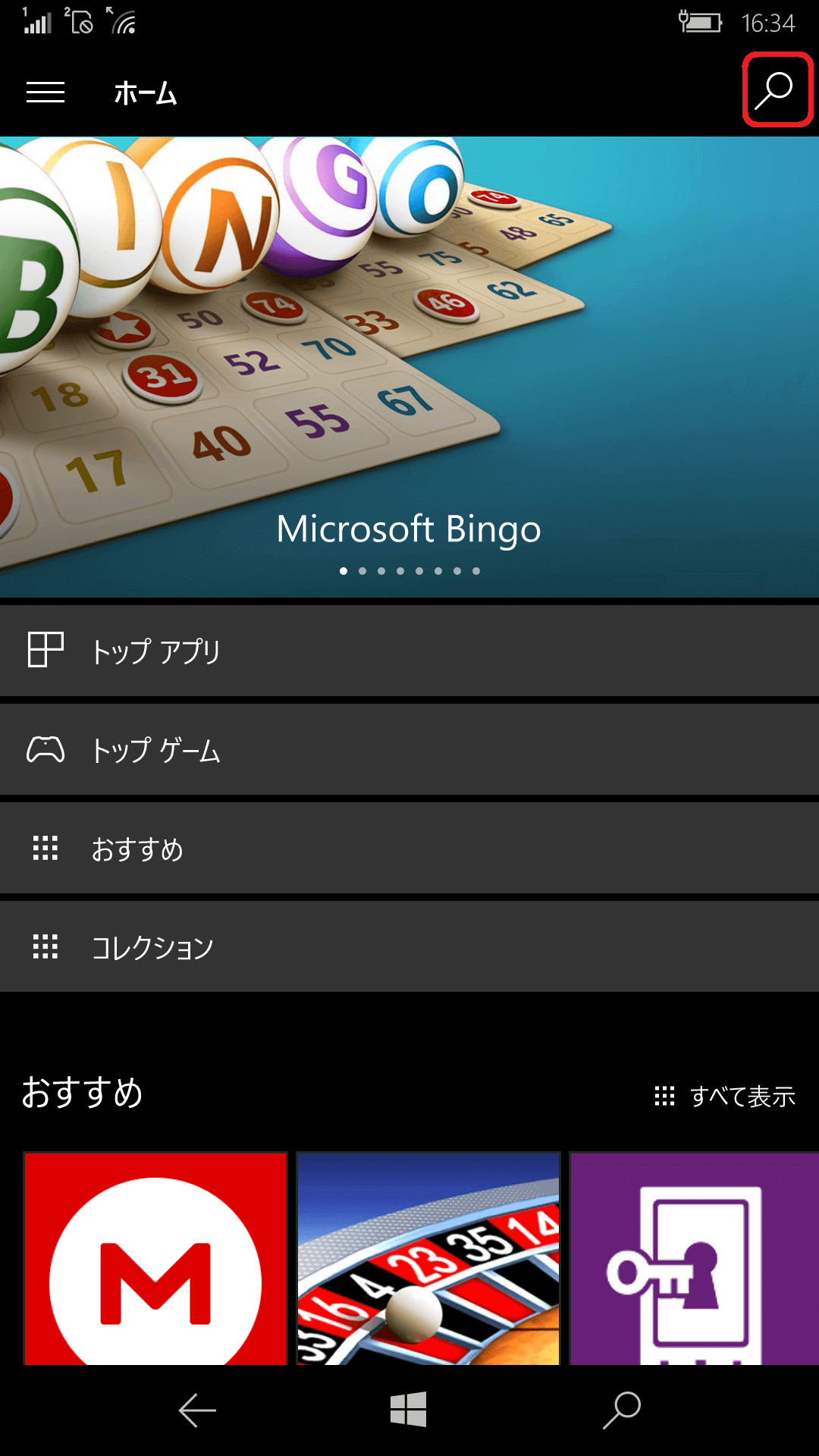
キーボードが表示されるので、検索したいアプリの名称を入力します。
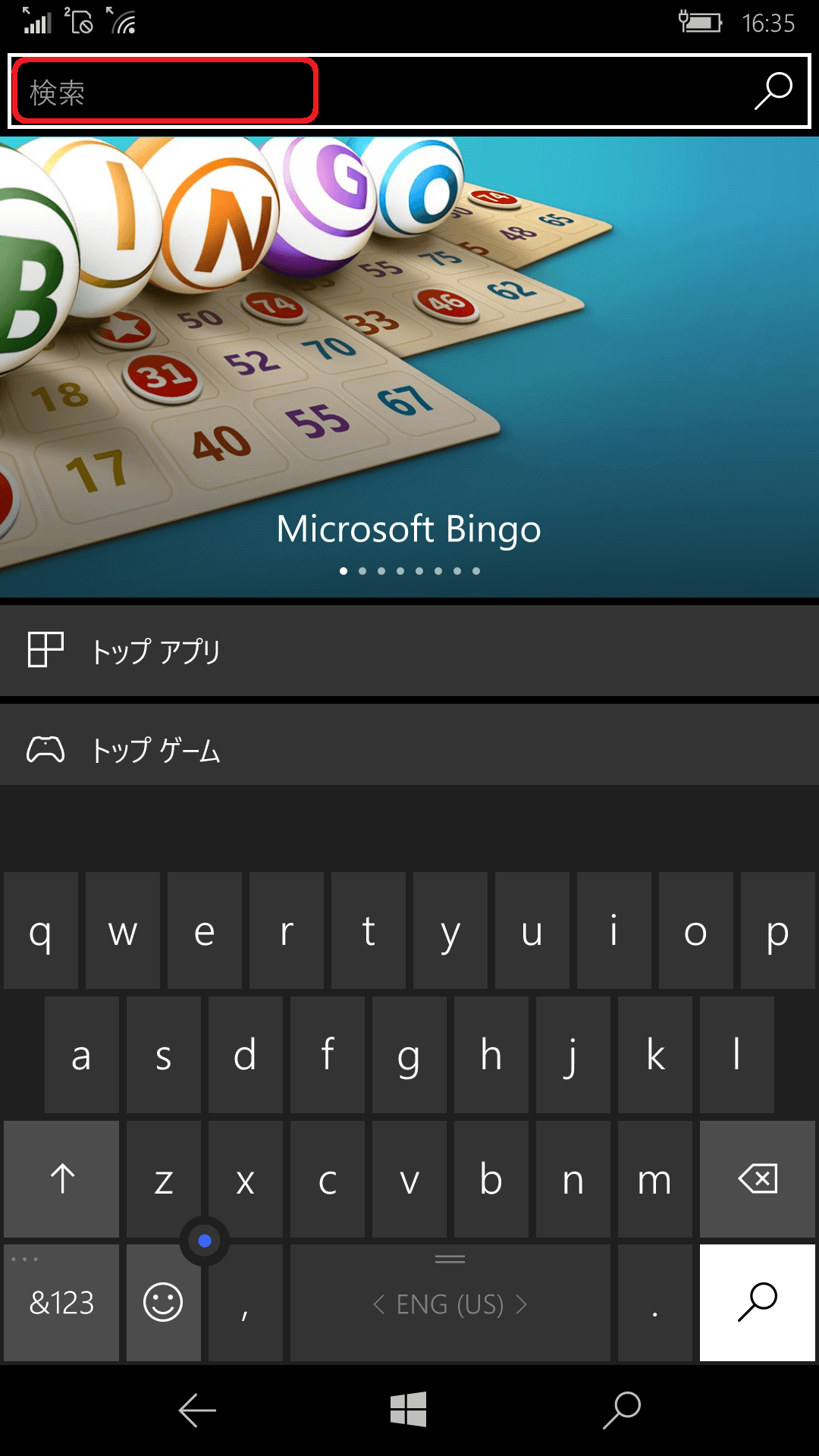
検索結果にインストールしたいアプリが表示があるか確認し、該当のアプリアイコンをタップします。
※ここでは例として、LINE アプリを検索します。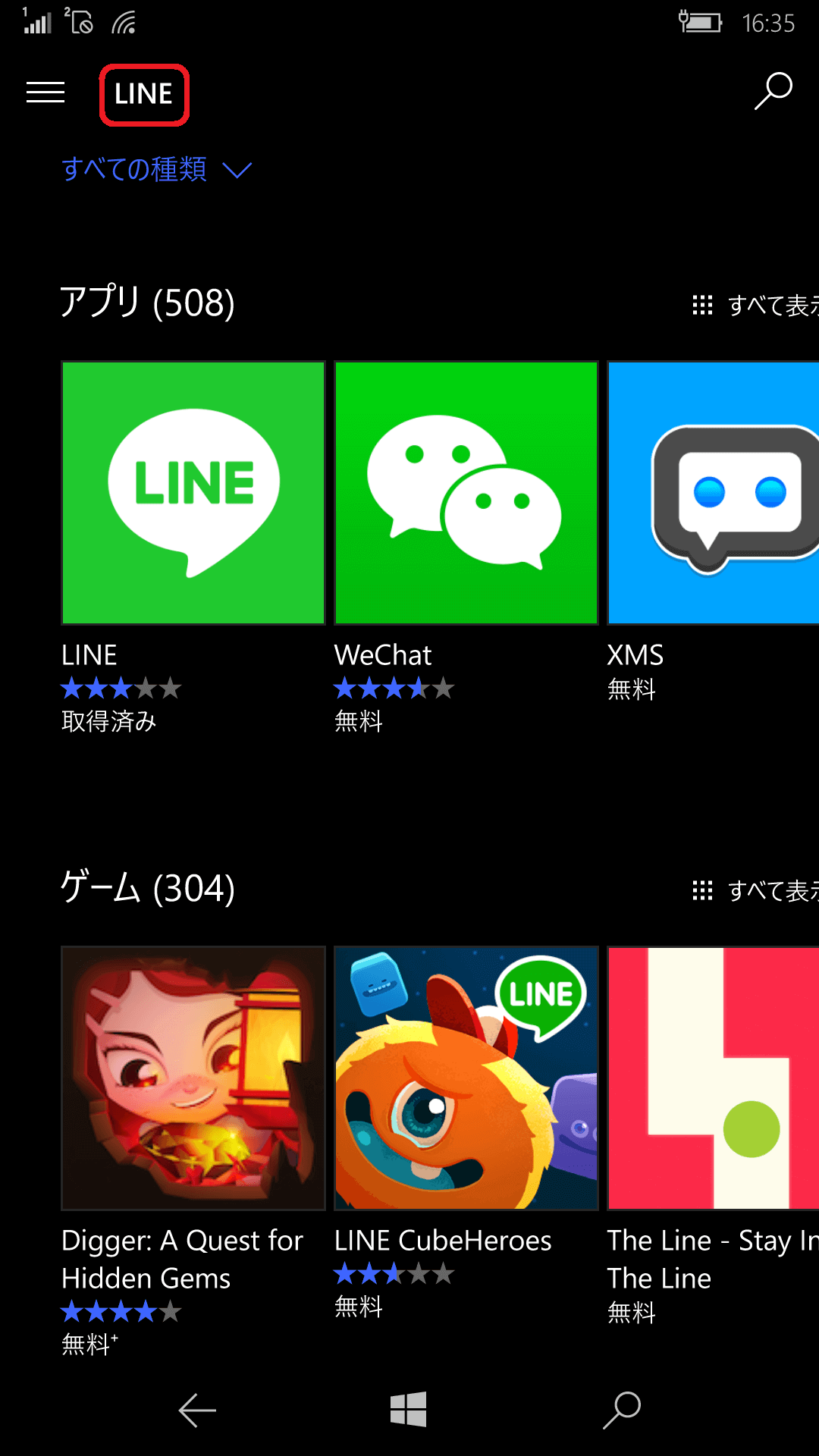
アプリの概要画面が表示されるので、画面内にある「購入」や「インストール」と表示されたボタンをタップします。
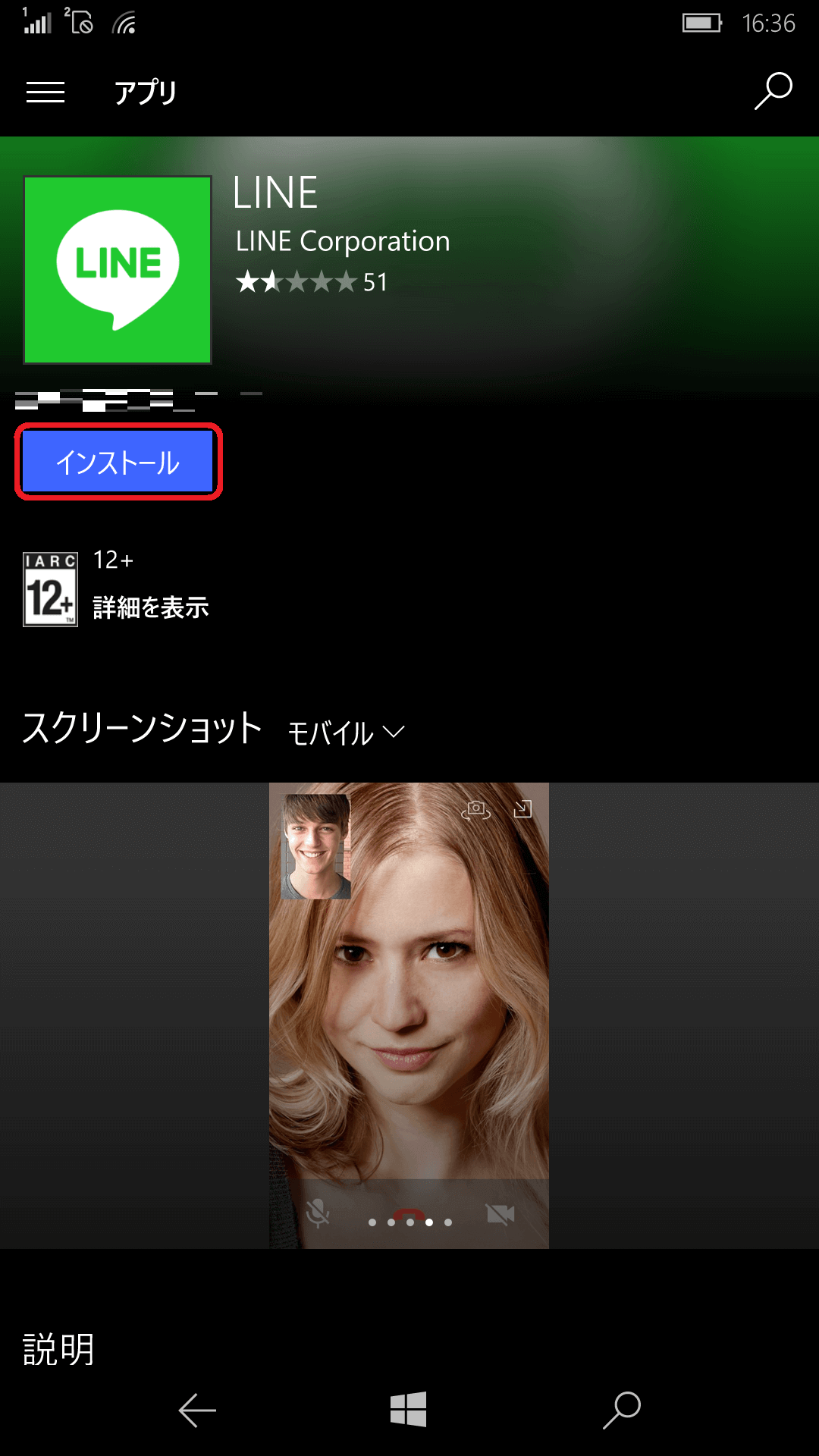
インストールが開始されます。
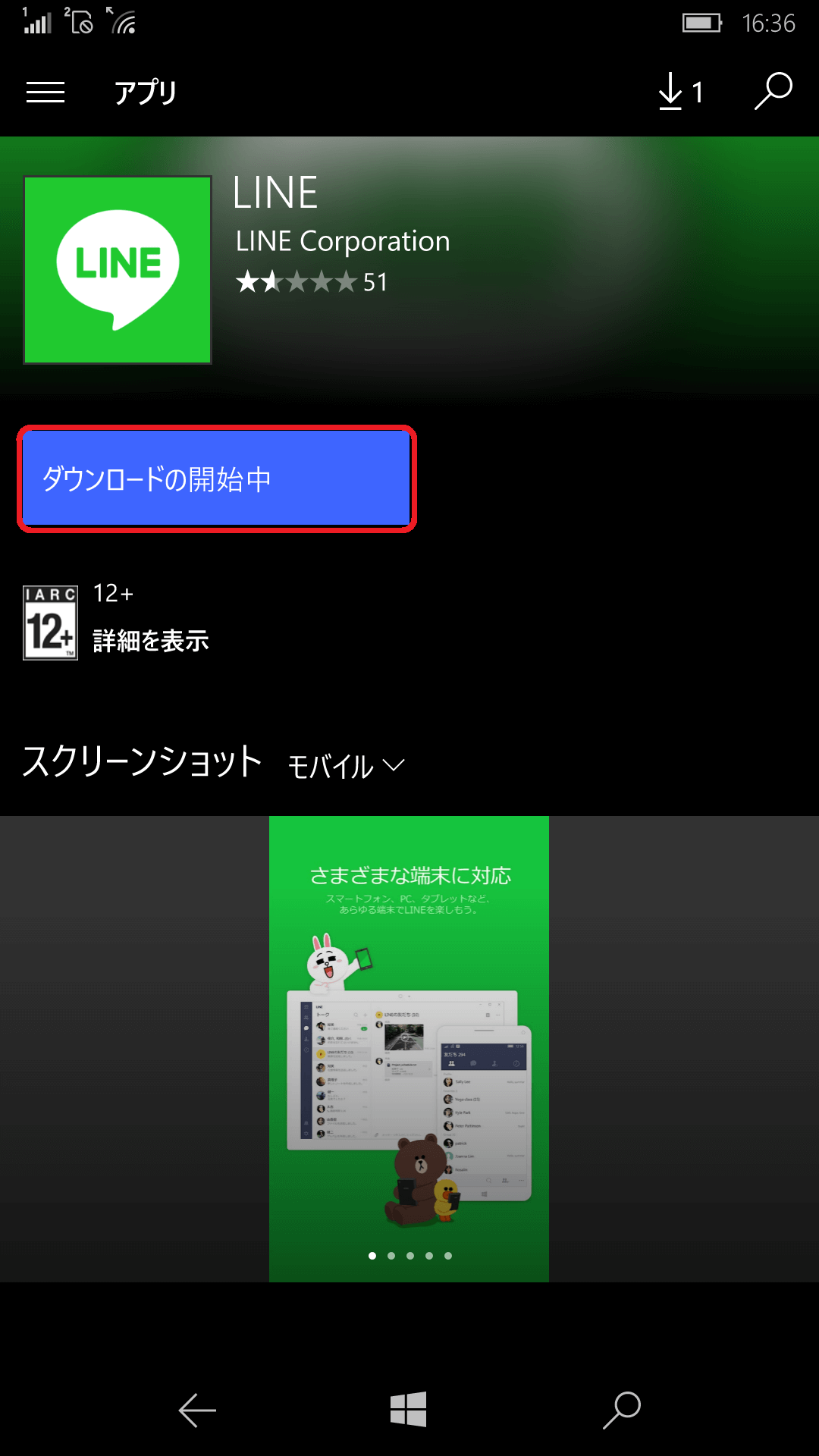
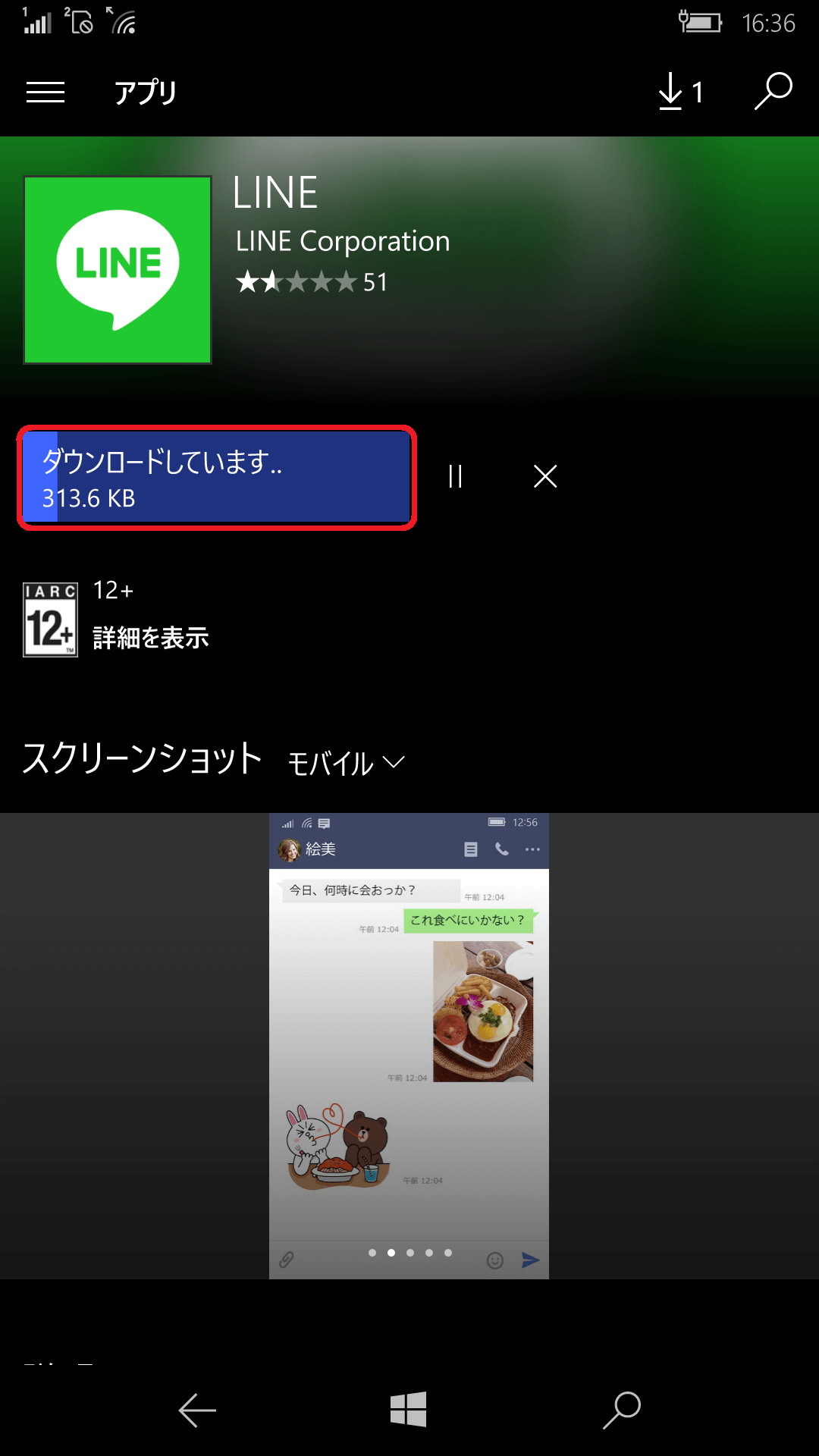
アプリのインストールが完了したら、「起動」ボタンをタップするか、スタート画面から「すべてのアプリ」を表示します。
※インストール直後は、「すべてのアプリ」画面上部に「最近追加されたもの」欄に表示されます。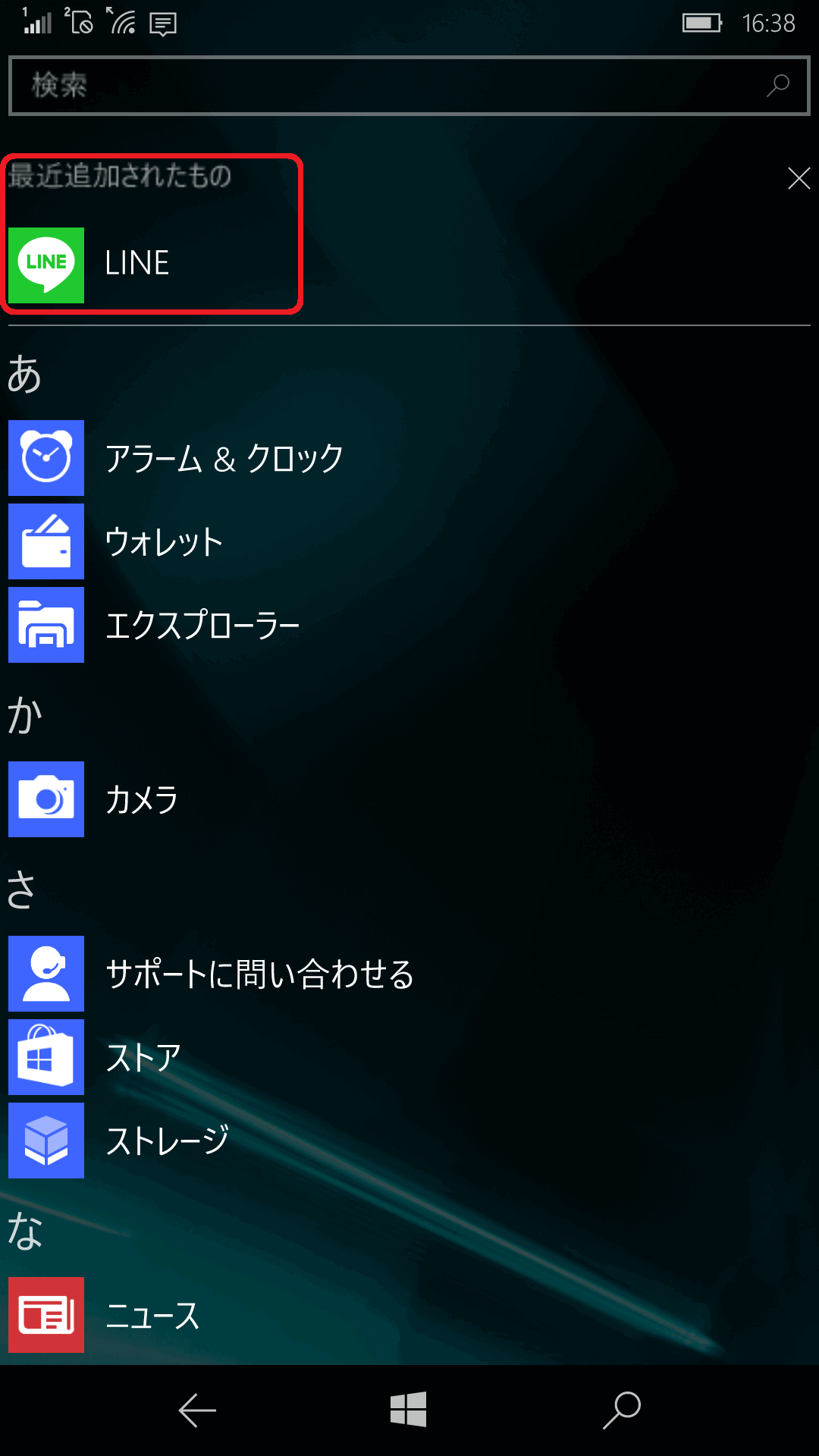
【参考情報】
- スタート画面にインストールしたアプリのアイコンを表示させたい場合は、対象となるアプリのアイコンを「長押し」して、表示されたメニュー一覧から「スタート画面にピン留め」を選択します。
- メニューから「削除」をタップすると、アプリがアンインストールできます。
アプリに不具合がある、などの場合はこの方法でアプリをアンインストールしてから、ストアから検索して再インストールできます。
